こんにちは。たいら(@tairaengineer2)です。
この記事では、eclipseでコマンドライン引数に値を設定するやり方を解説します。
スポンサーリンク
前提条件
この記事では、eclipseのバージョンは
| バージョン | Eclipse4.7 Oxygen |
|---|
を使っています。
インストールの仕方は、下の記事をご参考ください。
そもそもコマンドライン引数とは
コマンドライン引数とは、mainメソッドに渡される引数のことです。

上の画像の赤枠部分が、コマンドライン引数です。
mainメソッドなので、コマンドライン引数の設定するやり方は少し特殊です。
次の章でコマンドライン引数の設定するやり方を解説します。
コマンドライン引数の設定するやり方
コマンドライン引数の設定するやり方を解説します。
解説をするために、コマンドライン引数を受け取って表示するだけのプログラムを作りました。
package sample;
public class MainSample {
/**
* コマンドライン引数サンプル
* @param args
*/
public static void main(String[] args) {
for(int i = 0; i < args.length; i++) {
System.out.println(i + "番目:" + args[i]);
}
}
}
プログラムのプロジェクトと、クラス名はのちのち使うので、どこかにメモしておきます。
では、コマンドライン引数を設定していきます。
eclipseを開きます。

eclipse上部にある【実行】を選択します。

ドロップダウンリストが表示されます。
この中の【実行構成】を選択します。

【実行構成】の画面がポップアップします。

ここでコマンドライン引数の設定をすることができます。
【メインタブ】で
- プロジェクト
- メイン・クラス
が先ほどメモした内容と一致しているか確認します。

もし一致していない場合、【メイン・クラス】の横にある検索ボタンを押します。

クラスを検索できる画面がポップアップしますので、コマンドライン引数を設定したいメインクラスを探します。

設定したいコマンドライン引数を確認できたとします。
【引数】のタブを選択します。

ここでコマンドライン引数を設定することができます。

コマンドライン引数を設定するには【プログラムの引数】のテキストボックスに記載していきます。
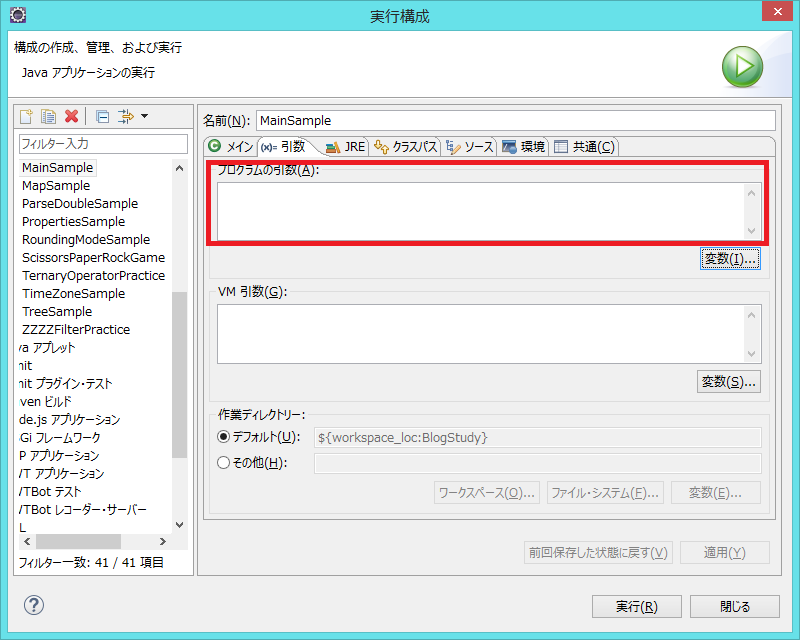
今回は
- test
- aaa
- sample
を設定します。
設定する文字と文字の間に半角スペースを入れて入力します。

設定できたら、【実行】ボタンを押します。

すると実行されます。

0番目:test
1番目:aaa
2番目:sample
指定したコマンドライン引数の通り、出力されました!
スポンサーリンク
まとめ:コマンドライン引数を設定してみよう!
以上がeclipseでコマンドライン引数を設定するやり方です。
あなたのご参考になったのなら、とても嬉しいです(*´▽`*)
ではでは~(・ω・)ノシ
ほかにもJava解説記事を書いてます。
よければご参考ください。
【eclipse】プログラムのフォーマットを整形するショートカットをお伝えします
今までブログで書いたJavaの解説記事のまとめは、こちらをご参考ください。